オーディオブックを知っていますか?オーディオブックとは、書籍を朗読して、録音された音声のことです。本を読み手が朗読し、本を「読む」ではなく、「聞く」ことができるようになります。昔はカセットテープやCDなどの形式で発行されていますが、今はスマホとiPod・ウォークマンなどの普及とともに、デジタルファイルをダウンロードする形で購入することができます。
日本と較べて、欧米ではオーディオブックを聞く人が多くいるので、iTunes Storeもオーディオブックというカテゴリを設置しました。もちろん、日本もiTunes Storeや、他のオーディオブックブック販売サイトから、オーディオブックを購入することができます。iPhoneで聞く場合、iTunes Storeから購入するのも、とても便利です。
iPhoneでオーディオブックを聞くには、他の音楽ファイルと同じ、同期する必要があります。iTunes以外で購入したオーディオブックをiPhoneに便利に入れるには、何かiTunes以外の、別の方法がないでしょうか。今日おすすめするのは、iPhoneにオーディオブックの同期が簡単にできる、「FonePaw iOS転送」という転送ソフトです。「FonePaw iOS転送」は、iPhoneにオーディオブックを同期することだけではなく、iPhoneからオーディオブックを逆にPCに同期・取り出すこともできますので、かならずお役に立てるでしょう。
Windows Version DownloadMac Version Download
iPhoneのオーディオブックを同期する方法
ステップ1:「FonePaw iOS転送」をインストール
「FonePaw iOS転送」をインストールして、iPhoneをUSBケーブルでPCと接続します。

ステップ2:PCにあるオーディオブックをiPhoneに
PCに保存したオーディオブックは、簡単に「FonePaw iOS転送」でiPhoneへ同期することができます。「メディア」をクリックして、「オーディオブック」のカテゴリをクリックしてください。そうすれば、iPhoneの中のオーディオブックの一覧が見えます。「追加」ボタンをクリックすれば、PCの同期先から、オーディオブックのファイルを選択して入れられます。
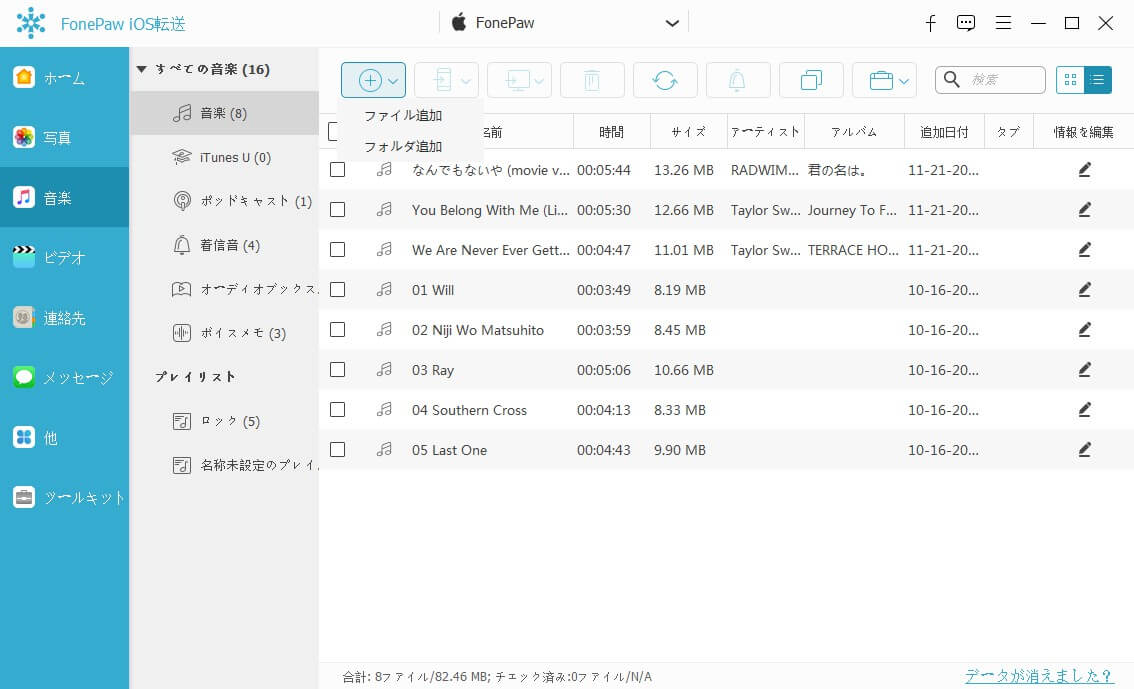
ステップ3:iPhoneのオーディオブックをPCに
「FonePaw iOS転送」は、iPhoneの中のオーディオブックを、PCに取り出すことができます。これはiTunesではできないことなので、「FonePaw iOS転送」の長所とも言えます。同じ一覧画面から、「エクスポート」をクリックすれば、選択されたオーディオブックファイルをPC・iTunesにエクスポートできます。
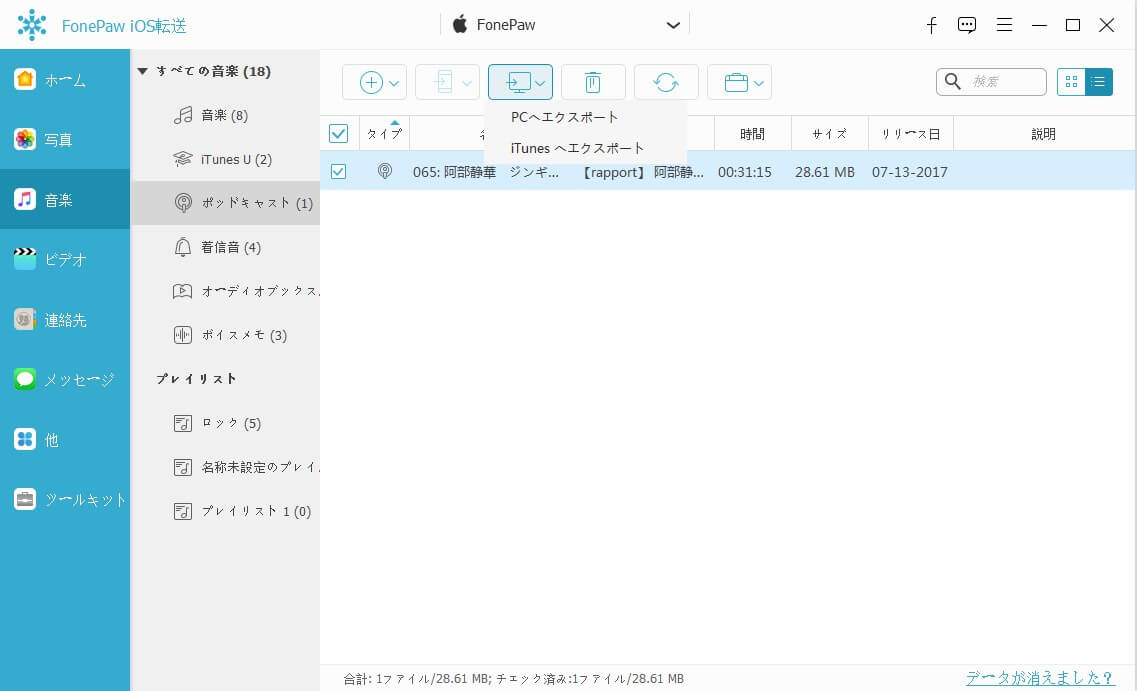
iTunesを使わない方法なので、同期作業を簡易化したい方にはおすすめですよ!
 オンラインPDF圧縮
オンラインPDF圧縮 オンラインPDF圧縮
オンラインPDF圧縮


